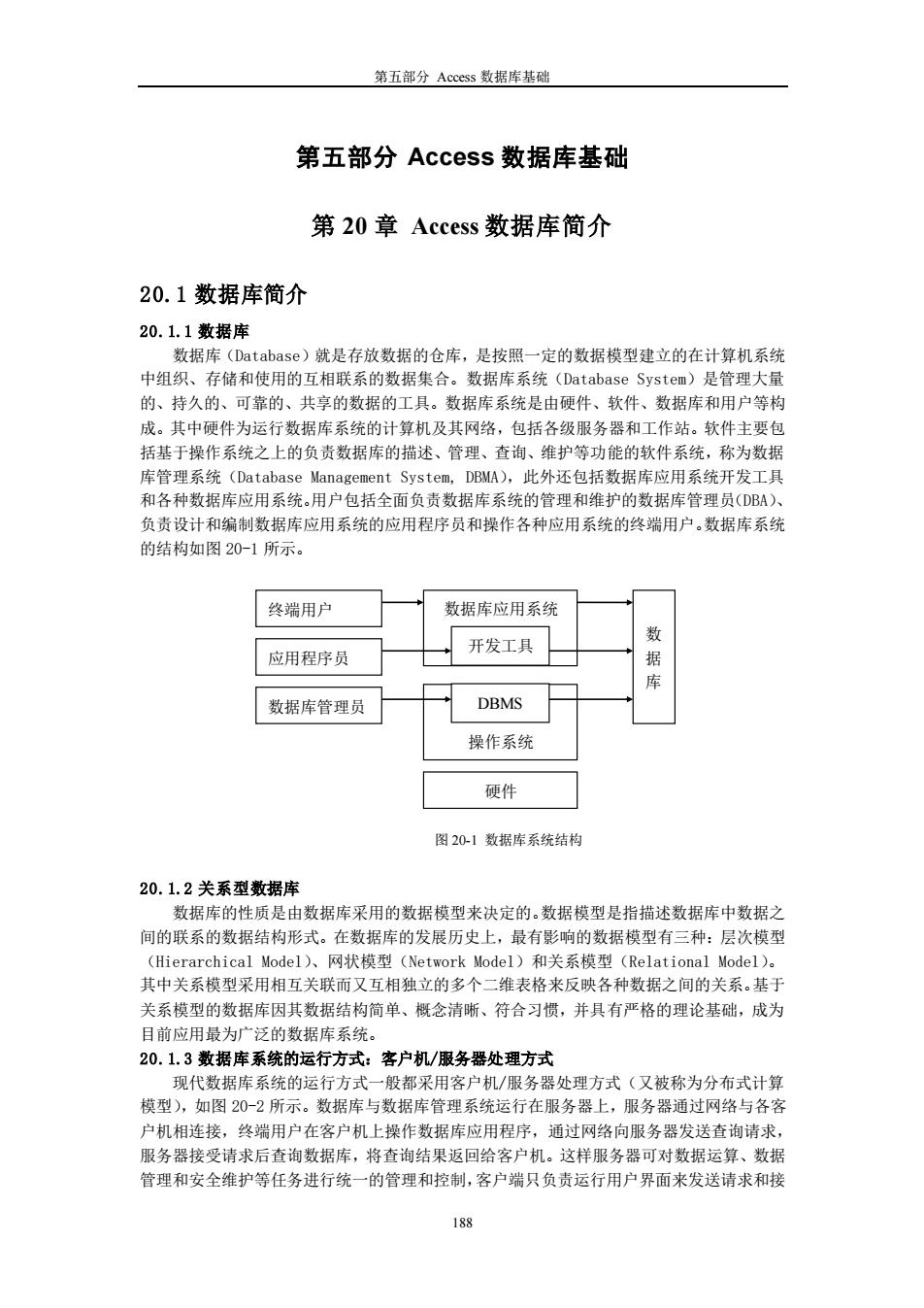
第五部分Access数据库基础 第五部分Access数据库基础 第20章Access数据库简介 20.1数据库简介 20.1.1数据库 数据库(Database)就是存放数据的仓库,是按照一定的数据模型建立的在计算机系统 中组织、存储和使用的互相联系的数据集合。数据库系统(Database System)是管理大量 的、持久的、可靠的、共享的数据的工具。数据库系统是由硬件、软件、数据库和用户等构 成。其中硬件为运行数据库系统的计算机及其网络,包括各级服务器和工作站。软件主要包 括基于操作系统之上的负责数据库的描述、管理、查询、维护等功能的软件系统,称为数据 库管理系统(Database Management System,DBMA),此外还包括数据库应用系统开发工具 和各种数据库应用系统。用户包括全面负责数据库系统的管理和维护的数据库管理员(DBA)、 负责设计和编制数据库应用系统的应用程序员和操作各种应用系统的终端用户。数据库系统 的结构如图20-1所示。 终端用户 数据库应用系统 开发工具 数 应用程序员 据 库 数据库管理员 DBMS 操作系统 硬件 图20-1数据库系统结构 20.1.2关系型数据库 数据库的性质是由数据库采用的数据模型来决定的。数据模型是指描述数据库中数据之 间的联系的数据结构形式。在数据库的发展历史上,最有影响的数据模型有三种:层次模型 (Hierarchical Model)、网状模型(Network Model)和关系模型(Relational Model)。 其中关系模型采用相互关联而又互相独立的多个二维表格来反映各种数据之间的关系。基于 关系模型的数据库因其数据结构简单、概念清晰、符合习惯,并具有严格的理论基础,成为 目前应用最为广泛的数据库系统。 20.1.3数据库系统的运行方式:客户机/服务器处理方式 现代数据库系统的运行方式一般都采用客户机/服务器处理方式(又被称为分布式计算 模型),如图20-2所示。数据库与数据库管理系统运行在服务器上,服务器通过网络与各客 户机相连接,终端用户在客户机上操作数据库应用程序,通过网络向服务器发送查询请求, 服务器接受请求后查询数据库,将查询结果返回给客户机。这样服务器可对数据运算、数据 管理和安全维护等任务进行统一的管理和控制,客户端只负责运行用户界面来发送请求和接 188
第五部分 Access 数据库基础 188 第五部分 Access 数据库基础 第 20 章 Access 数据库简介 20.1 数据库简介 20.1.1 数据库 数据库(Database)就是存放数据的仓库,是按照一定的数据模型建立的在计算机系统 中组织、存储和使用的互相联系的数据集合。数据库系统(Database System)是管理大量 的、持久的、可靠的、共享的数据的工具。数据库系统是由硬件、软件、数据库和用户等构 成。其中硬件为运行数据库系统的计算机及其网络,包括各级服务器和工作站。软件主要包 括基于操作系统之上的负责数据库的描述、管理、查询、维护等功能的软件系统,称为数据 库管理系统(Database Management System, DBMA),此外还包括数据库应用系统开发工具 和各种数据库应用系统。用户包括全面负责数据库系统的管理和维护的数据库管理员(DBA)、 负责设计和编制数据库应用系统的应用程序员和操作各种应用系统的终端用户。数据库系统 的结构如图 20-1 所示。 20.1.2 关系型数据库 数据库的性质是由数据库采用的数据模型来决定的。数据模型是指描述数据库中数据之 间的联系的数据结构形式。在数据库的发展历史上,最有影响的数据模型有三种:层次模型 (Hierarchical Model)、网状模型(Network Model)和关系模型(Relational Model)。 其中关系模型采用相互关联而又互相独立的多个二维表格来反映各种数据之间的关系。基于 关系模型的数据库因其数据结构简单、概念清晰、符合习惯,并具有严格的理论基础,成为 目前应用最为广泛的数据库系统。 20.1.3 数据库系统的运行方式:客户机/服务器处理方式 现代数据库系统的运行方式一般都采用客户机/服务器处理方式(又被称为分布式计算 模型),如图 20-2 所示。数据库与数据库管理系统运行在服务器上,服务器通过网络与各客 户机相连接,终端用户在客户机上操作数据库应用程序,通过网络向服务器发送查询请求, 服务器接受请求后查询数据库,将查询结果返回给客户机。这样服务器可对数据运算、数据 管理和安全维护等任务进行统一的管理和控制,客户端只负责运行用户界面来发送请求和接 数据库应用系统 开发工具 操作系统 DBMS 硬件 图 20-1 数据库系统结构 终端用户 数据库管理员 应用程序员 数 据 库

第五部分Access数据库基础 收结果。 服务器 数据库 网络 客户机 客户机 客户机 图20-2客户机/服务器处理方式 20.1.4典型的关系型数据库系统 (1)Access数据库Access数据库是美国Microsoft公司开发的数据库软件。它具有 强大的数据库处理功能,是迄今为止市场上开发中小型数据库首选的数据库软件之一,主要 应用于Windows环境,具有易学、易用、功能强大等优点,面向对象的可视化设计,可利用 Web检索和发布数据,实现与Internet的连接,可利用简单的宏指令和VBA编程语句对数 据库进行程序设计,满足对复杂问题的处理。 (2)SQL Server数据库SQL Server数据库是美国Microsoft公司开发的,面向各种 类型的企业客户和独立软件供应商构建商业应用程序的中大型数据库管理系统。是一种基于 客户机/服务器的关系型数据库系统,可在多种操作系统上运行,与Microsoft Windows、. BackOffice和Internet高度集成,发挥其强大的数据库管理功能。 (3)Oracle数据库Oracle数据库是美国Oracle公司开发的,可胜任几乎所有数据管 理和企业应用任务的大型数据库管理系统,代表着当前数据库发展的最高水平。Oracle数 据库以其先进的客户机/服务器结构、分布式处理、Internet计算、面向对象技术等领先技 术,成为在因特网上实现大型数据库系统的首选方案。 20.2 Access简介 Microsoft Access是Microsoft公司为Windows系统用户开发的桌面关系型数据库管 理系统。 Access主要具有以下功能: ·定义数据表,利用表存储相应的信息。 ·定义表之间的关系,从而方便地将各个表中相关的数据有机地结合起来。 ·方式多样的数据处理能力。可以创建查询来检索数据:可以创建窗体来直接查看、 输入及更改表中的数据:可以创建报表来分析数据并将数据以特定的方式打印出 来。 ·创建数据访问页,建立对Internet的支持。 ·开发应用程序。可以利用宏和模块功能编写简单的代码,建立一个数据库应用系统。 Access数据库把存储信息的数据表以及表示和使用这些信息的对象都作为数据库的一 189
第五部分 Access 数据库基础 189 收结果。 20.1.4 典型的关系型数据库系统 (1)Access 数据库 Access 数据库是美国 Microsoft 公司开发的数据库软件。它具有 强大的数据库处理功能,是迄今为止市场上开发中小型数据库首选的数据库软件之一,主要 应用于 Windows 环境,具有易学、易用、功能强大等优点,面向对象的可视化设计,可利用 Web 检索和发布数据,实现与 Internet 的连接,可利用简单的宏指令和 VBA 编程语句对数 据库进行程序设计,满足对复杂问题的处理。 (2)SQL Server 数据库 SQL Server 数据库是美国 Microsoft 公司开发的,面向各种 类型的企业客户和独立软件供应商构建商业应用程序的中大型数据库管理系统。是一种基于 客户机/服务器的关系型数据库系统,可在多种操作系统上运行,与 Microsoft Windows、 BackOffice 和 Internet 高度集成,发挥其强大的数据库管理功能。 (3)Oracle 数据库 Oracle 数据库是美国 Oracle 公司开发的,可胜任几乎所有数据管 理和企业应用任务的大型数据库管理系统,代表着当前数据库发展的最高水平。Oracle 数 据库以其先进的客户机/服务器结构、分布式处理、Internet 计算、面向对象技术等领先技 术,成为在因特网上实现大型数据库系统的首选方案。 20.2 Access 简介 Microsoft Access 是 Microsoft 公司为 Windows 系统用户开发的桌面关系型数据库管 理系统。 Access 主要具有以下功能: 定义数据表,利用表存储相应的信息。 定义表之间的关系,从而方便地将各个表中相关的数据有机地结合起来。 方式多样的数据处理能力。可以创建查询来检索数据;可以创建窗体来直接查看、 输入及更改表中的数据;可以创建报表来分析数据并将数据以特定的方式打印出 来。 创建数据访问页,建立对 Internet 的支持。 开发应用程序。可以利用宏和模块功能编写简单的代码,建立一个数据库应用系统。 Access 数据库把存储信息的数据表以及表示和使用这些信息的对象都作为数据库的一 服务器 网络 客户机 客户机 客户机 数据库 图 20-2 客户机/服务器处理方式
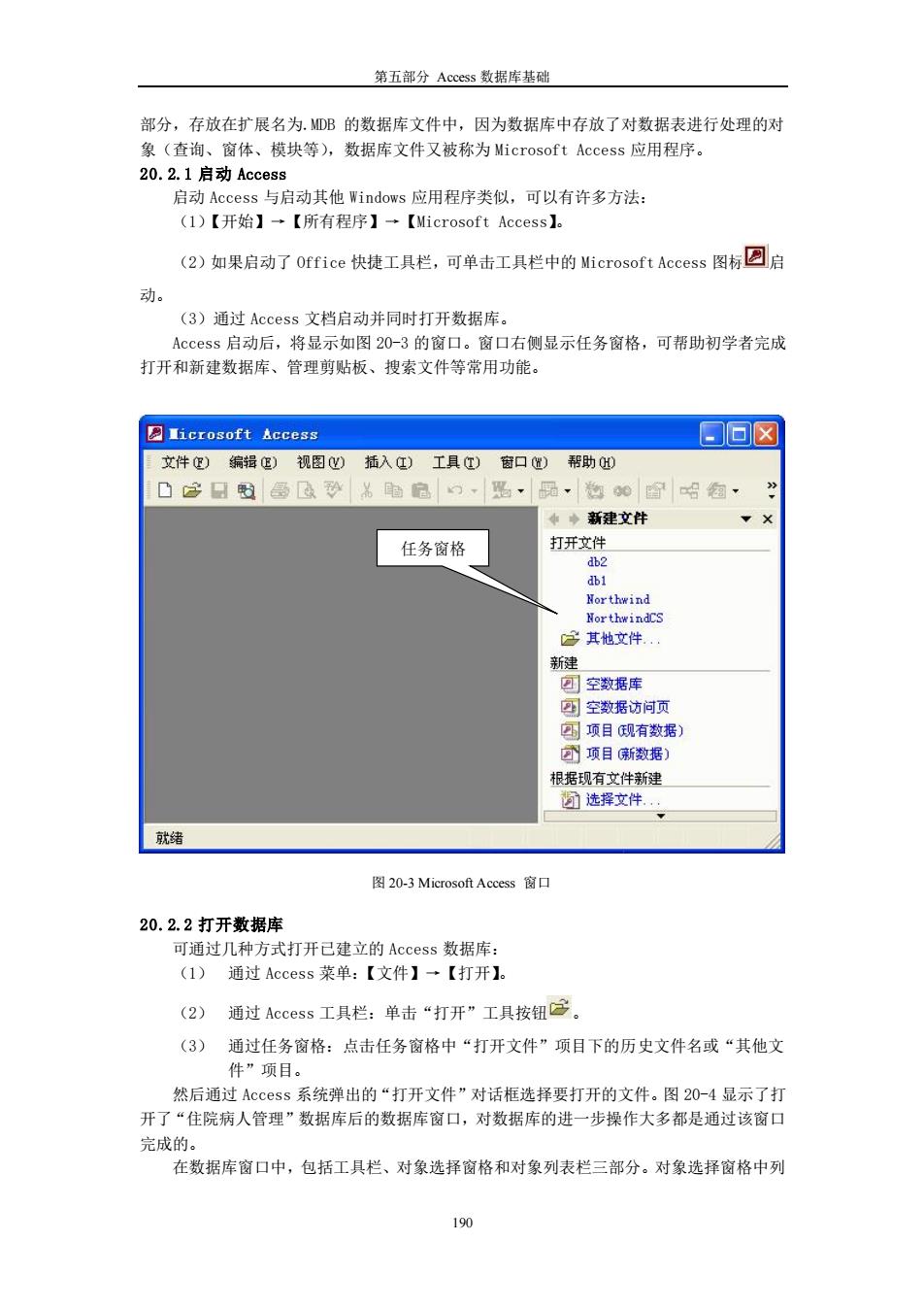
第五部分Access数据库基础 部分,存放在扩展名为.MDB的数据库文件中,因为数据库中存放了对数据表进行处理的对 象(查询、窗体、模块等),数据库文件又被称为Microsoft Access应用程序。 20.2.1启动Access 启动Access与启动其他Windows应用程序类似,可以有许多方法: (1)【开始】→【所有程序】→【Microsoft Access】。 (2)如果启动了0 ffice快捷工具栏,可单击工具栏中的Microsoft Access图标园启 动。 (3)通过Access文档启动并同时打开数据库。 Access启动后,将显示如图20-3的窗口。窗口右侧显示任务窗格,可帮助初学者完成 打开和新建数据库、管理剪贴板、搜索文件等常用功能。 ☒Hicrosoft Access 日回☒ 文件)编辑但)视图)插入) 工具) 窗口W)帮助) D它日殿曼秒电自%,晶·物图哈图· 中中新建文件 任务窗格 打开文件 db2 dbi Northwind NorthwindCS 它其他文件 新建 @国空数据库 @西空数据访问页 国项目G砚有数据) 小项目新数据) 根据现有文件新建 选择文件.,· 就绪 图20-3 Microsoft Access窗口 20.2.2打开数据库 可通过几种方式打开已建立的Access数据库: (1) 通过Access菜单:【文件】→【打开】。 (2) 通过Access工具栏:单击“打开”工具按钮它。 (3) 通过任务窗格:点击任务窗格中“打开文件”项目下的历史文件名或“其他文 件”项目。 然后通过Access系统弹出的“打开文件”对话框选择要打开的文件。图20-4显示了打 开了“住院病人管理”数据库后的数据库窗口,对数据库的进一步操作大多都是通过该窗口 完成的。 在数据库窗口中,包括工具栏、对象选择窗格和对象列表栏三部分。对象选择窗格中列 190
第五部分 Access 数据库基础 190 部分,存放在扩展名为.MDB 的数据库文件中,因为数据库中存放了对数据表进行处理的对 象(查询、窗体、模块等),数据库文件又被称为 Microsoft Access 应用程序。 20.2.1 启动 Access 启动 Access 与启动其他 Windows 应用程序类似,可以有许多方法: (1)【开始】→【所有程序】→【Microsoft Access】。 (2)如果启动了 Office 快捷工具栏,可单击工具栏中的 Microsoft Access 图标 启 动。 (3)通过 Access 文档启动并同时打开数据库。 Access 启动后,将显示如图 20-3 的窗口。窗口右侧显示任务窗格,可帮助初学者完成 打开和新建数据库、管理剪贴板、搜索文件等常用功能。 20.2.2 打开数据库 可通过几种方式打开已建立的 Access 数据库: (1) 通过 Access 菜单:【文件】→【打开】。 (2) 通过 Access 工具栏:单击“打开”工具按钮 。 (3) 通过任务窗格:点击任务窗格中“打开文件”项目下的历史文件名或“其他文 件”项目。 然后通过 Access 系统弹出的“打开文件”对话框选择要打开的文件。图 20-4 显示了打 开了“住院病人管理”数据库后的数据库窗口,对数据库的进一步操作大多都是通过该窗口 完成的。 在数据库窗口中,包括工具栏、对象选择窗格和对象列表栏三部分。对象选择窗格中列 图 20-3 Microsoft Access 窗口 任务窗格

第五部分Access数据库基础 出了Access数据库中可包含的7种对象,分别是:表、查询、窗体、报表、页、宏和模块。 当单击选择相应的对象后,在对象列表栏中列出该数据库中包含的该类对象的列表和操作方 法。图20-4显示了点击“表”对象后,在“住院病人管理”数据库中包含“病人信息”、“收 费信息”、“药品信息”、“医生信息”、“用药记录”等表。 画住院病人管理:数据库(Acce8s2000文件格式) ▣☒ 醋打开@)△兰设计)▣新建) 闲圃 对象 可 使用设计器创健表 圃表 可 使用向导创建表 即 查询 可 通过输入数据创建表 圃 病人信息 图 窗体 圃 工具栏 收费信息 日 报表 圃 药品信息 固 页 圃 医生信息 云 宏 用药记录 $ 模块 对象列表栏 组 对象选择窗格 收藏夹 图20-4数据库窗口 20.2.3打开表 表是数据库的基本对象,是构成数据库的基础。在数据库中,大部分信息都存储在表中。 每个表都包含关于某一主题的信息,这些信息都是以行和列的形式存储在表中。表中的每一 列称为一个字段,表示某一类特定的信息,如姓名、性别等:表中的每一行称为一个记录, 包括某一特定对象实例的所有字段值的信息。 在Access中,有两种视图显示表中包含的信息: (1)数据表视图:数据表视图以行(记录)列(字段)方式显示表、窗体或查询中的 数据,如图20-5所示。在数据表视图中,可以编辑、添加和删除记录及搜索数据。 字段名 条记录 圃病人信息: ▣☒ 住院号姓名年龄性别出生日期入院日☑ 入院诊断 入院记录 出院时间治疗结果 0000000001丁一 30男 1974-10-1207-1急性阑尾炎 患者于1天前右下 2004-7-14痊龙 0000000002孙三 40女 1964-1-52004-7-2肺淡 患看于1周前持铁2004-7-22座愈 0000000003张=三 25男 19795-12004-7-3性N炎55若于3天花3 2004-7-16座应 0000000004李四 60男 1944-8-1 2004-7-4急性心肌梗死 患者于1天前胸部 2004-8-16好转 0000000005 王五 35女 1969-6-1 2004-7-5急性胃肠炎 患者于3天前持续 2004-7-11痊愈 米 0 记录:4 51小米共有记录数:5 图20-5“病人信息”表的数据表视图 (2)表设计视图:表设计视图用于创建和修改表的结构。表的结构即对表中所包含字 段的定义,包括字段名称、类型及各种属性。在创建一个数据库中的表时,一般来说先要通 191
第五部分 Access 数据库基础 191 出了 Access 数据库中可包含的 7 种对象,分别是:表、查询、窗体、报表、页、宏和模块。 当单击选择相应的对象后,在对象列表栏中列出该数据库中包含的该类对象的列表和操作方 法。图 20-4 显示了点击“表”对象后,在“住院病人管理”数据库中包含“病人信息”、“收 费信息”、“药品信息”、“医生信息”、“用药记录”等表。 20.2.3 打开表 表是数据库的基本对象,是构成数据库的基础。在数据库中,大部分信息都存储在表中。 每个表都包含关于某一主题的信息,这些信息都是以行和列的形式存储在表中。表中的每一 列称为一个字段,表示某一类特定的信息,如姓名、性别等;表中的每一行称为一个记录, 包括某一特定对象实例的所有字段值的信息。 在 Access 中,有两种视图显示表中包含的信息: (1)数据表视图:数据表视图以行(记录)列(字段)方式显示表、窗体或查询中的 数据,如图 20-5 所示。在数据表视图中,可以编辑、添加和删除记录及搜索数据。 (2)表设计视图:表设计视图用于创建和修改表的结构。表的结构即对表中所包含字 段的定义,包括字段名称、类型及各种属性。在创建一个数据库中的表时,一般来说先要通 图 20-4 数据库窗口 对象选择窗格 对象列表栏 工具栏 图 20-5 “病人信息”表的数据表视图 字段名 一条记录
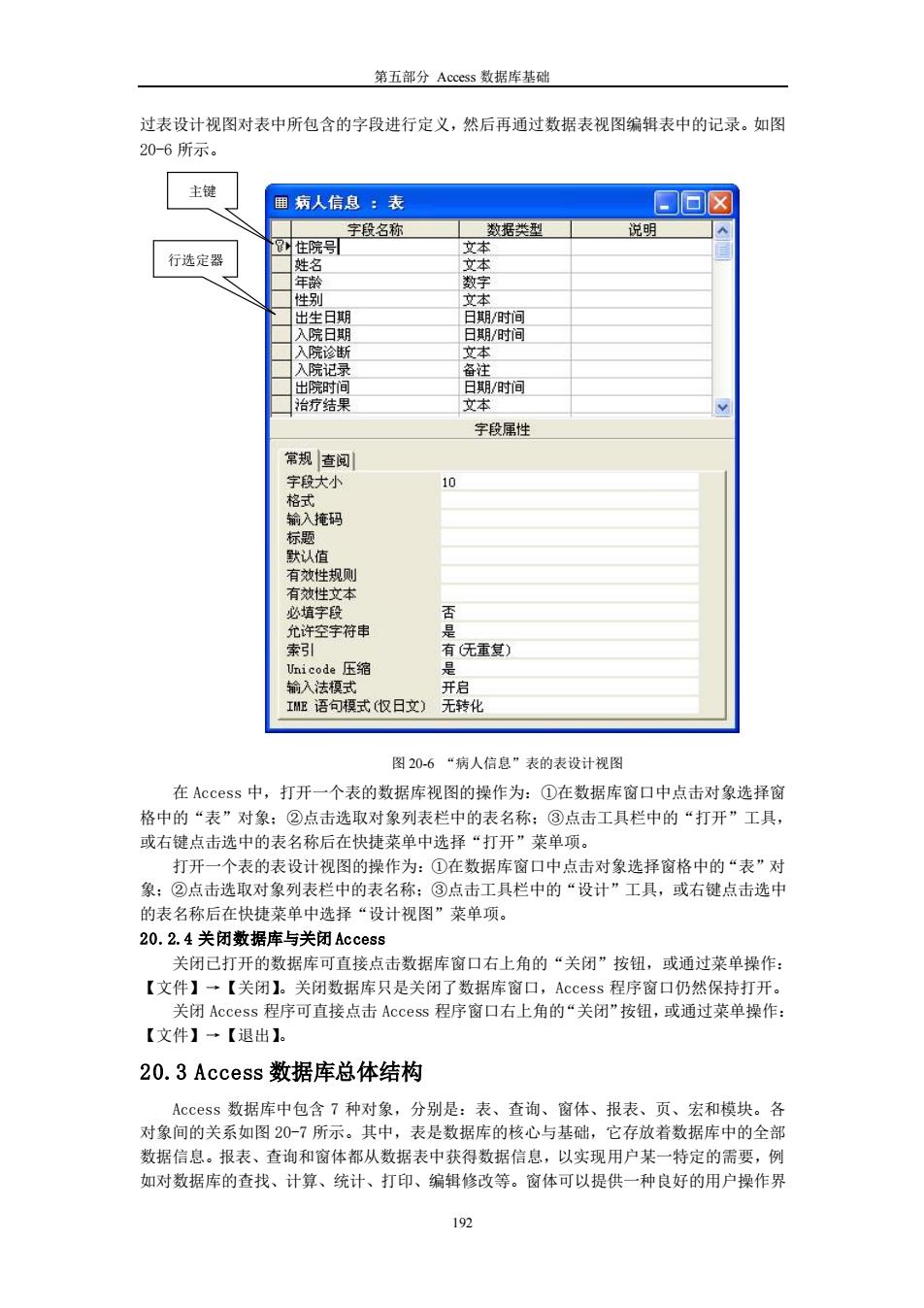
第五部分Access数据库基础 过表设计视图对表中所包含的字段进行定义,然后再通过数据表视图编辑表中的记录。如图 20-6所示。 主键 围病人信息:表 口▣☒ 字段名称 数据类型 说明 住院哥引 文本 行选定器 名 文本 年 数字 别 文本 出生日期 日期/时间 入院日期 日期/时间 入院诊断 文本 入院记录 备注 出院时间 日期/时间 治疗结果 文本 字段属性 常规查阅 字段大小 10 格式 输入掩码 标题 默认值 有效性规则 有效性文本 必填宇段 允许空字符串 是 索引 有无重复) ni code压缩 是 输入法模式 开启 I配语句模式(仅日文)无转化 图20-6“病人信息”表的表设计视图 在Access中,打开一个表的数据库视图的操作为:①在数据库窗口中点击对象选择窗 格中的“表”对象:②点击选取对象列表栏中的表名称:③点击工具栏中的“打开”工具, 或右键点击选中的表名称后在快捷菜单中选择“打开”菜单项。 打开一个表的表设计视图的操作为:①在数据库窗口中点击对象选择窗格中的“表”对 象:②点击选取对象列表栏中的表名称:③点击工具栏中的“设计”工具,或右键点击选中 的表名称后在快捷菜单中选择“设计视图”菜单项。 20.2.4关闭数据库与关闭Access 关闭已打开的数据库可直接点击数据库窗口右上角的“关闭”按钮,或通过菜单操作: 【文件】→【关闭】。关闭数据库只是关闭了数据库窗口,Access程序窗口仍然保持打开。 关闭Access程序可直接点击Access程序窗口右上角的“关闭”按钮,或通过菜单操作: 【文件】→【退出】。 20.3 Access数据库总体结构 Access数据库中包含7种对象,分别是:表、查询、窗体、报表、页、宏和模块。各 对象间的关系如图20-7所示。其中,表是数据库的核心与基础,它存放着数据库中的全部 数据信息。报表、查询和窗体都从数据表中获得数据信息,以实现用户某一特定的需要,例 如对数据库的查找、计算、统计、打印、编辑修改等。窗体可以提供一种良好的用户操作界 192
第五部分 Access 数据库基础 192 过表设计视图对表中所包含的字段进行定义,然后再通过数据表视图编辑表中的记录。如图 20-6 所示。 在 Access 中,打开一个表的数据库视图的操作为:①在数据库窗口中点击对象选择窗 格中的“表”对象;②点击选取对象列表栏中的表名称;③点击工具栏中的“打开”工具, 或右键点击选中的表名称后在快捷菜单中选择“打开”菜单项。 打开一个表的表设计视图的操作为:①在数据库窗口中点击对象选择窗格中的“表”对 象;②点击选取对象列表栏中的表名称;③点击工具栏中的“设计”工具,或右键点击选中 的表名称后在快捷菜单中选择“设计视图”菜单项。 20.2.4 关闭数据库与关闭 Access 关闭已打开的数据库可直接点击数据库窗口右上角的“关闭”按钮,或通过菜单操作: 【文件】→【关闭】。关闭数据库只是关闭了数据库窗口,Access 程序窗口仍然保持打开。 关闭 Access 程序可直接点击 Access 程序窗口右上角的“关闭”按钮,或通过菜单操作: 【文件】→【退出】。 20.3 Access 数据库总体结构 Access 数据库中包含 7 种对象,分别是:表、查询、窗体、报表、页、宏和模块。各 对象间的关系如图 20-7 所示。其中,表是数据库的核心与基础,它存放着数据库中的全部 数据信息。报表、查询和窗体都从数据表中获得数据信息,以实现用户某一特定的需要,例 如对数据库的查找、计算、统计、打印、编辑修改等。窗体可以提供一种良好的用户操作界 图 20-6 “病人信息”表的表设计视图 主键 行选定器

第五部分Access数据库基础 面,通过它们可以直接或间接调用宏或模块,并执行查询、打印、预览、计算等功能,甚至 对数据表进行编辑修改。 宏/模块 窗体 查询 报表/页 表 控制流 数据流 图20-7 Access数据库中各对象间的关系 193
第五部分 Access 数据库基础 193 面,通过它们可以直接或间接调用宏或模块,并执行查询、打印、预览、计算等功能,甚至 对数据表进行编辑修改。 宏/模块 窗体 查询 报表/页 表 控制流 数据流 图 20-7 Access 数据库中各对象间的关系

第五部分Access数据库基础 第21章建立数据库 21.1数据库设计 在建立Access数据库之前,花时间进行数据库设计是非常重要的。合理的设计是新建 一个能够有效、准确、及时完成所需功能的数据库的基础。没有好的设计,用户将会面临经 常修改表格,甚至可能无法从数据库中抽取出想要的信息。 设计数据库的基本步骤如下: (1)确定新建数据库所要完成的任务,即总体设计。 (2)规划数据库中需要建立的表。 (3) 确定表中需要的字段。 (4)明确有唯一值的字段。 (5)确定表之间的关系。 (6)优化设计。 (7)输入数据并新建其他数据库对象。 下面我们以“住院病人管理”数据库为例说明数据库设计的方法。 21.1.1确定新建数据库的目的 在设计数据库之前,必须首先明确需要应用数据库管理哪些信息,如何管理这些信息, 从而确定需要用什么主题来保存有关事件(对应数据库中的表)和需要什么事件来保存每一 个主题(对应于数据库中的字段)。这需要数据库设计者和数据库用户进行充分交流确定。 在“住院病人管理”数据库中,要求应用数据库管理病人入院、治疗、用药、收费等信 息及医生信息。 21.1.2规划数据库的表 规划表可能是数据库设计过程中最难处理的步骤,在整个数据库中需要划分那些表,表 和表之间有那些联系,这些问题在规划表时一定要考虑周到,否则会影响到整个数据库系统 的性能。在设计表时,应按以下设计原则对信息进行分类: (1)表中不应该包含重复信息,并且信息不应该在表之间复制。如果每条信息只保存 在一个表中,只需在一处进行更新。这样效率更高,同时也消除了包含不同信息的重复项的 可能性。例如,要在一个表中只保存一次每个病人的个人资料信息。 (2)每个表应该只包含关于一个主题的信息。如果每个表只包含关于一个主题的事件, 则可独立于其他主题维护每个主题的信息。例如,将病人的个人资料和病人的用药记录存放 在不同表中,这样就可以删除病人的用药记录而仍然保留病人的信息。 根据以上原则,在“住院病人管理”数据库中,设计了“病人信息”、“收费信息”,“药 品信息”、“医生信息”和“用药记录”等5个表。 21.1.3确定字段 每个表中都只包含关于某一主题的信息,并且表中的每个字段应包含关于该主题的各个 方面。在确定字段时,应注意: (1)每个字段直接与表的主题相关。 (2)不包含推导或计算的数据(表达式的计算结果)。 (3)包含所需的所有信息。 (4)以最小的逻辑部分保存信息。 21.1.4明确有唯一值的字段 为了做到这一点,每个表应该包含一个字段或字段组合,且该字段是表中所保存的每一 194
第五部分 Access 数据库基础 194 第 21 章 建立数据库 21.1 数据库设计 在建立 Access 数据库之前,花时间进行数据库设计是非常重要的。合理的设计是新建 一个能够有效、准确、及时完成所需功能的数据库的基础。没有好的设计,用户将会面临经 常修改表格,甚至可能无法从数据库中抽取出想要的信息。 设计数据库的基本步骤如下: (1) 确定新建数据库所要完成的任务,即总体设计。 (2) 规划数据库中需要建立的表。 (3) 确定表中需要的字段。 (4) 明确有唯一值的字段。 (5) 确定表之间的关系。 (6) 优化设计。 (7) 输入数据并新建其他数据库对象。 下面我们以“住院病人管理”数据库为例说明数据库设计的方法。 21.1.1 确定新建数据库的目的 在设计数据库之前,必须首先明确需要应用数据库管理哪些信息,如何管理这些信息, 从而确定需要用什么主题来保存有关事件(对应数据库中的表)和需要什么事件来保存每一 个主题(对应于数据库中的字段)。这需要数据库设计者和数据库用户进行充分交流确定。 在“住院病人管理”数据库中,要求应用数据库管理病人入院、治疗、用药、收费等信 息及医生信息。 21.1.2 规划数据库的表 规划表可能是数据库设计过程中最难处理的步骤,在整个数据库中需要划分那些表,表 和表之间有那些联系,这些问题在规划表时一定要考虑周到,否则会影响到整个数据库系统 的性能。在设计表时,应按以下设计原则对信息进行分类: (1)表中不应该包含重复信息,并且信息不应该在表之间复制。如果每条信息只保存 在一个表中,只需在一处进行更新。这样效率更高,同时也消除了包含不同信息的重复项的 可能性。例如,要在一个表中只保存一次每个病人的个人资料信息。 (2)每个表应该只包含关于一个主题的信息。如果每个表只包含关于一个主题的事件, 则可独立于其他主题维护每个主题的信息。例如,将病人的个人资料和病人的用药记录存放 在不同表中,这样就可以删除病人的用药记录而仍然保留病人的信息。 根据以上原则,在“住院病人管理”数据库中,设计了“病人信息”、“收费信息”,“药 品信息”、“医生信息”和“用药记录”等 5 个表。 21.1.3 确定字段 每个表中都只包含关于某一主题的信息,并且表中的每个字段应包含关于该主题的各个 方面。在确定字段时,应注意: (1) 每个字段直接与表的主题相关。 (2) 不包含推导或计算的数据(表达式的计算结果)。 (3) 包含所需的所有信息。 (4) 以最小的逻辑部分保存信息。 21.1.4 明确有唯一值的字段 为了做到这一点,每个表应该包含一个字段或字段组合,且该字段是表中所保存的每一
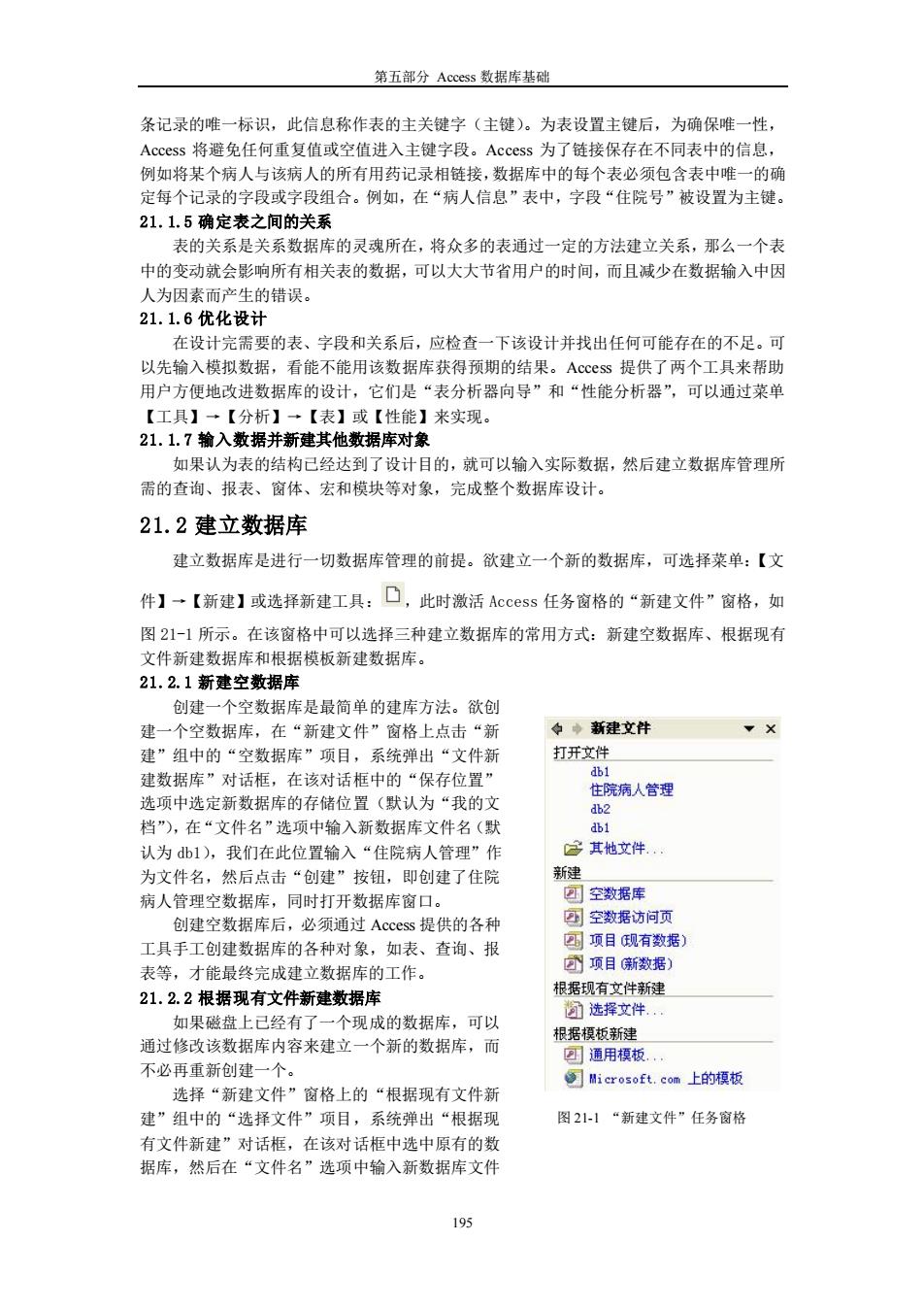
第五部分Access数据库基础 条记录的唯一标识,此信息称作表的主关键字(主键)。为表设置主键后,为确保唯一性, Access将避免任何重复值或空值进入主键字段。Access为了链接保存在不同表中的信息, 例如将某个病人与该病人的所有用药记录相链接,数据库中的每个表必须包含表中唯一的确 定每个记录的字段或字段组合。例如,在“病人信息”表中,字段“住院号”被设置为主键。 21.1.5确定表之间的关系 表的关系是关系数据库的灵魂所在,将众多的表通过一定的方法建立关系,那么一个表 中的变动就会影响所有相关表的数据,可以大大节省用户的时间,而且减少在数据输入中因 人为因素而产生的错误。 21.1.6优化设计 在设计完需要的表、字段和关系后,应检查一下该设计并找出任何可能存在的不足。可 以先输入模拟数据,看能不能用该数据库获得预期的结果。Access提供了两个工具来帮助 用户方便地改进数据库的设计,它们是“表分析器向导”和“性能分析器”,可以通过菜单 【工具】→【分析】→【表】或【性能】来实现。 21.1.7输入数据并新建其他数据库对象 如果认为表的结构己经达到了设计目的,就可以输入实际数据,然后建立数据库管理所 需的查询、报表、窗体、宏和模块等对象,完成整个数据库设计。 21.2建立数据库 建立数据库是进行一切数据库管理的前提。欲建立一个新的数据库,可选择菜单:【文 件】一【新建】或选择新建工具:凸,此时激活Access任务窗格的“新建文件”窗格,如 图21-1所示。在该窗格中可以选择三种建立数据库的常用方式:新建空数据库、根据现有 文件新建数据库和根据模板新建数据库。 21.2.1新建空数据库 创建一个空数据库是最简单的建库方法。欲创 建一个空数据库,在“新建文件”窗格上点击“新 中中新建文件 建”组中的“空数据库”项目,系统弹出“文件新 打开文件 建数据库”对话框,在该对话框中的“保存位置” db1 住院病人管理 选项中选定新数据库的存储位置(默认为“我的文 db2 档”),在“文件名”选项中输入新数据库文件名(默 db1 认为b1),我们在此位置输入“住院病人管理”作 它其他文件: 为文件名,然后点击“创建”按钮,即创建了住院 新建 病人管理空数据库,同时打开数据库窗口。 国空数据库 创建空数据库后,必须通过Access提供的各种 列空数据访问页 工具手工创建数据库的各种对象,如表、查询、报 国项目砚有数据) 表等,才能最终完成建立数据库的工作。 小项目新数据) 21.2.2根据现有文件新建数据库 根据现有文件新建 简选择文件. 如果磁盘上己经有了一个现成的数据库,可以 根据榠板新建 通过修改该数据库内容来建立一个新的数据库,而 国通用模板. 不必再重新创建一个。 Microsoft.com上的模板 选择“新建文件”窗格上的“根据现有文件新 建”组中的“选择文件”项目,系统弹出“根据现 图21-1“新建文件”任务窗格 有文件新建”对话框,在该对话框中选中原有的数 据库,然后在“文件名”选项中输入新数据库文件 195
第五部分 Access 数据库基础 195 条记录的唯一标识,此信息称作表的主关键字(主键)。为表设置主键后,为确保唯一性, Access 将避免任何重复值或空值进入主键字段。Access 为了链接保存在不同表中的信息, 例如将某个病人与该病人的所有用药记录相链接,数据库中的每个表必须包含表中唯一的确 定每个记录的字段或字段组合。例如,在“病人信息”表中,字段“住院号”被设置为主键。 21.1.5 确定表之间的关系 表的关系是关系数据库的灵魂所在,将众多的表通过一定的方法建立关系,那么一个表 中的变动就会影响所有相关表的数据,可以大大节省用户的时间,而且减少在数据输入中因 人为因素而产生的错误。 21.1.6 优化设计 在设计完需要的表、字段和关系后,应检查一下该设计并找出任何可能存在的不足。可 以先输入模拟数据,看能不能用该数据库获得预期的结果。Access 提供了两个工具来帮助 用户方便地改进数据库的设计,它们是“表分析器向导”和“性能分析器”,可以通过菜单 【工具】→【分析】→【表】或【性能】来实现。 21.1.7 输入数据并新建其他数据库对象 如果认为表的结构已经达到了设计目的,就可以输入实际数据,然后建立数据库管理所 需的查询、报表、窗体、宏和模块等对象,完成整个数据库设计。 21.2 建立数据库 建立数据库是进行一切数据库管理的前提。欲建立一个新的数据库,可选择菜单:【文 件】→【新建】或选择新建工具: ,此时激活 Access 任务窗格的“新建文件”窗格,如 图 21-1 所示。在该窗格中可以选择三种建立数据库的常用方式:新建空数据库、根据现有 文件新建数据库和根据模板新建数据库。 21.2.1 新建空数据库 创建一个空数据库是最简单的建库方法。欲创 建一个空数据库,在“新建文件”窗格上点击“新 建”组中的“空数据库”项目,系统弹出“文件新 建数据库”对话框,在该对话框中的“保存位置” 选项中选定新数据库的存储位置(默认为“我的文 档”),在“文件名”选项中输入新数据库文件名(默 认为 db1),我们在此位置输入“住院病人管理”作 为文件名,然后点击“创建”按钮,即创建了住院 病人管理空数据库,同时打开数据库窗口。 创建空数据库后,必须通过 Access 提供的各种 工具手工创建数据库的各种对象,如表、查询、报 表等,才能最终完成建立数据库的工作。 21.2.2 根据现有文件新建数据库 如果磁盘上已经有了一个现成的数据库,可以 通过修改该数据库内容来建立一个新的数据库,而 不必再重新创建一个。 选择“新建文件”窗格上的“根据现有文件新 建”组中的“选择文件”项目,系统弹出“根据现 有文件新建”对话框,在该对话框中选中原有的数 据库,然后在“文件名”选项中输入新数据库文件 图 21-1 “新建文件”任务窗格
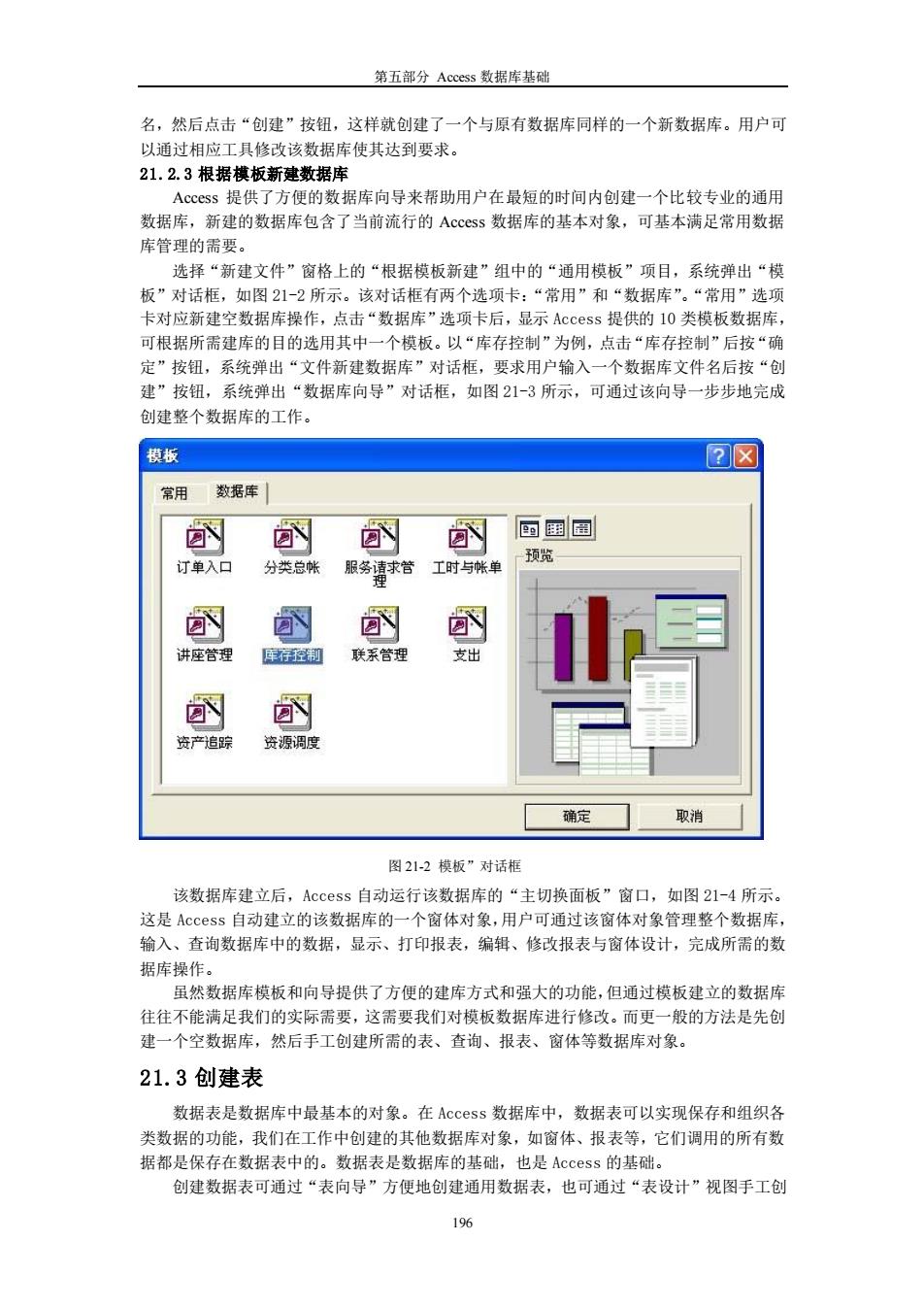
第五部分Access数据库基础 名,然后点击“创建”按钮,这样就创建了一个与原有数据库同样的一个新数据库。用户可 以通过相应工具修改该数据库使其达到要求。 21.2.3根据模板新建数据库 Access提供了方便的数据库向导来帮助用户在最短的时间内创建一个比较专业的通用 数据库,新建的数据库包含了当前流行的Access数据库的基本对象,可基本满足常用数据 库管理的需要。 选择“新建文件”窗格上的“根据模板新建”组中的“通用模板”项目,系统弹出“模 板”对话框,如图21-2所示。该对话框有两个选项卡:“常用”和“数据库”。“常用”选项 卡对应新建空数据库操作,点击“数据库”选项卡后,显示Access提供的10类模板数据库, 可根据所需建库的目的选用其中一个模板。以“库存控制”为例,点击“库存控制”后按“确 定”按钮,系统弹出“文件新建数据库”对话框,要求用户输入一个数据库文件名后按“创 建”按钮,系统弹出“数据库向导”对话框,如图21-3所示,可通过该向导一步步地完成 创建整个数据库的工作。 模板 ②☒ 常用 数据库 N 的 时 国國園 预览 订单入口 分类总帐 服务请求管工时与帐单 理 N 讲座管理 库存控制 联系管理 支出 资产追踪 资源调度 确定 取消 图21-2模板”对话框 该数据库建立后,Access自动运行该数据库的“主切换面板”窗口,如图21-4所示。 这是Access自动建立的该数据库的一个窗体对象,用户可通过该窗体对象管理整个数据库, 输入、查询数据库中的数据,显示、打印报表,编辑、修改报表与窗体设计,完成所需的数 据库操作。 虽然数据库模板和向导提供了方便的建库方式和强大的功能,但通过模板建立的数据库 往往不能满足我们的实际需要,这需要我们对模板数据库进行修改。而更一般的方法是先创 建一个空数据库,然后手工创建所需的表、查询、报表、窗体等数据库对象。 21.3创建表 数据表是数据库中最基本的对象。在Access数据库中,数据表可以实现保存和组织各 类数据的功能,我们在工作中创建的其他数据库对象,如窗体、报表等,它们调用的所有数 据都是保存在数据表中的。数据表是数据库的基础,也是Access的基础。 创建数据表可通过“表向导”方便地创建通用数据表,也可通过“表设计”视图手工创 196
第五部分 Access 数据库基础 196 名,然后点击“创建”按钮,这样就创建了一个与原有数据库同样的一个新数据库。用户可 以通过相应工具修改该数据库使其达到要求。 21.2.3 根据模板新建数据库 Access 提供了方便的数据库向导来帮助用户在最短的时间内创建一个比较专业的通用 数据库,新建的数据库包含了当前流行的 Access 数据库的基本对象,可基本满足常用数据 库管理的需要。 选择“新建文件”窗格上的“根据模板新建”组中的“通用模板”项目,系统弹出“模 板”对话框,如图 21-2 所示。该对话框有两个选项卡:“常用”和“数据库”。“常用”选项 卡对应新建空数据库操作,点击“数据库”选项卡后,显示 Access 提供的 10 类模板数据库, 可根据所需建库的目的选用其中一个模板。以“库存控制”为例,点击“库存控制”后按“确 定”按钮,系统弹出“文件新建数据库”对话框,要求用户输入一个数据库文件名后按“创 建”按钮,系统弹出“数据库向导”对话框,如图 21-3 所示,可通过该向导一步步地完成 创建整个数据库的工作。 该数据库建立后,Access 自动运行该数据库的“主切换面板”窗口,如图 21-4 所示。 这是 Access 自动建立的该数据库的一个窗体对象,用户可通过该窗体对象管理整个数据库, 输入、查询数据库中的数据,显示、打印报表,编辑、修改报表与窗体设计,完成所需的数 据库操作。 虽然数据库模板和向导提供了方便的建库方式和强大的功能,但通过模板建立的数据库 往往不能满足我们的实际需要,这需要我们对模板数据库进行修改。而更一般的方法是先创 建一个空数据库,然后手工创建所需的表、查询、报表、窗体等数据库对象。 21.3 创建表 数据表是数据库中最基本的对象。在 Access 数据库中,数据表可以实现保存和组织各 类数据的功能,我们在工作中创建的其他数据库对象,如窗体、报表等,它们调用的所有数 据都是保存在数据表中的。数据表是数据库的基础,也是 Access 的基础。 创建数据表可通过“表向导”方便地创建通用数据表,也可通过“表设计”视图手工创 图 21-2 模板”对话框
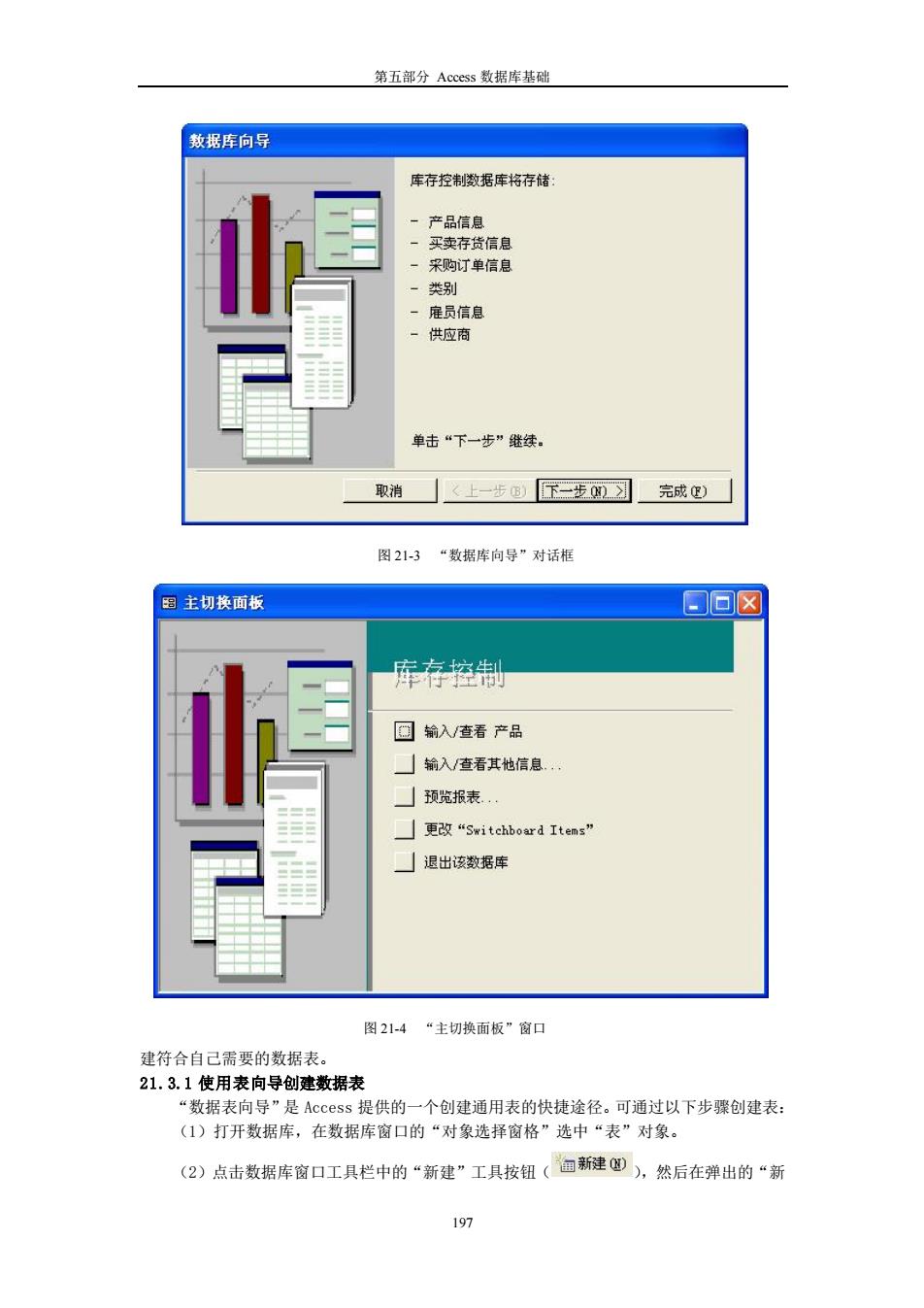
第五部分Access数据库基础 数据库向导 库存控制数据库将存储 产品信息 买卖存货信息 - 采购订单信息 、 类别 、 雇员信息 三 一供应商 单击“下一步”继续。 取消 〈上一步B) 下一步)习 完成) 图21-3 “数据库向导”对话框 图主切换面板 口▣☒ 库存控制 回输入查看产品 输入查看其他信息., 」预览报表 更改“Switchboard Items'” 退出该数据库 图21-4“主切换面板”窗口 建符合自己需要的数据表。 21.3.1使用表向导创建数据表 “数据表向导”是Access提供的一个创建通用表的快捷途径。可通过以下步骤创建表: (1)打开数据库,在数据库窗口的“对象选择窗格”选中“表”对象。 (2)点击数据库窗口工具栏中的“新建”工具按钮(甸新建)),然后在弹出的“新 197
第五部分 Access 数据库基础 197 建符合自己需要的数据表。 21.3.1 使用表向导创建数据表 “数据表向导”是 Access 提供的一个创建通用表的快捷途径。可通过以下步骤创建表: (1)打开数据库,在数据库窗口的“对象选择窗格”选中“表”对象。 (2)点击数据库窗口工具栏中的“新建”工具按钮( ),然后在弹出的“新 图 21-3 “数据库向导”对话框 图 21-4 “主切换面板”窗口